Steam是全球最大的数字游戏平台之一,不仅提供了众多优质的游戏资源,还具备了强大的社交互动功能,在Steam游戏中,玩家们经常会遇到一种情况,即想要截取游戏中的精彩瞬间,但却不知道如何快速进行截图。幸运的是通过在Steam中修改截图的快捷键,我们可以轻松地实现这一目标。本文将为大家详细介绍如何在Steam游戏中修改截图的快捷键,让我们一起来了解吧。
如何在Steam游戏中修改截图的快捷键
操作方法:
1.先简单说,如果你没修改过。就是你在游戏中直接按F12就可以截图了,下面教大家怎么修改截图功能键,启动steam PC客户端,如下图所示
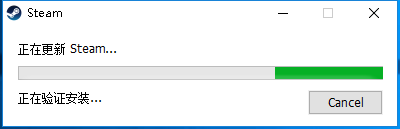
2.输入你的steam账号和密码登陆,如下图所示
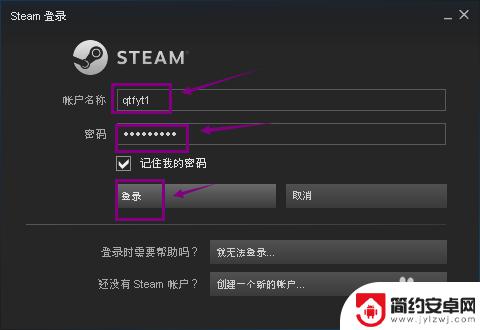
3.进入主页单击左上角的steam。如下图所示

4.在steam菜单选择设置进入,如下图所示
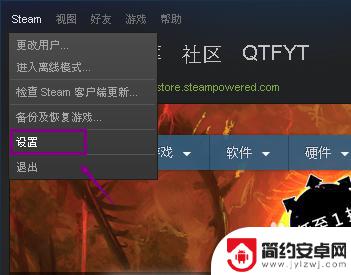
5.进入设置界面,点击左侧的游戏中选项卡,如下图所示
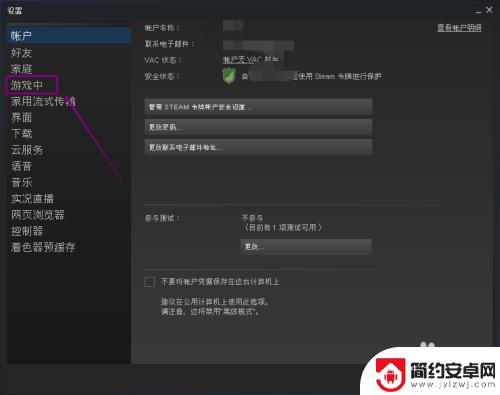
6.在游戏中,右侧可见游戏快捷键是F12,鼠标点击F12再按你想设定的键位即可更改,点击截图存档文件夹,如下图所示
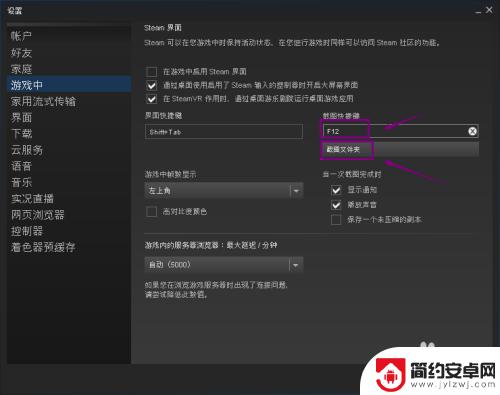
7.我们可以自定义截图存档文件夹,如下图所示
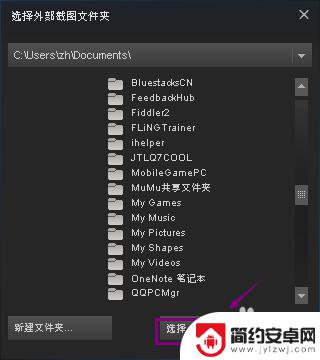
以上就是本文所介绍的steam照相的全部内容,如果想要了解更多相关攻略,请持续关注本站,我们每天都会为大家推送最新最全的攻略,一定不要错过。










